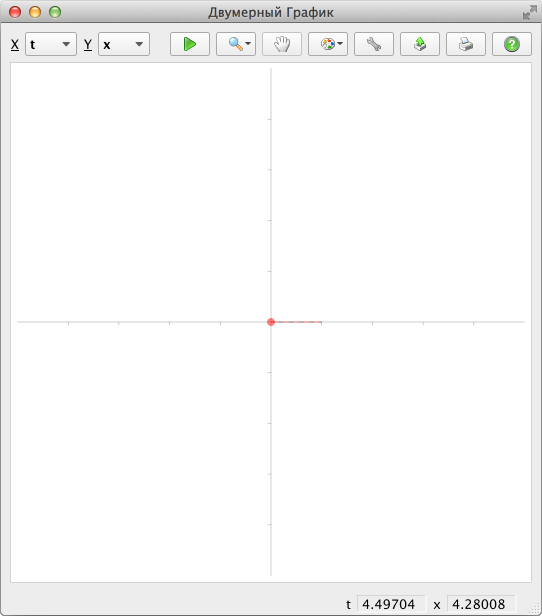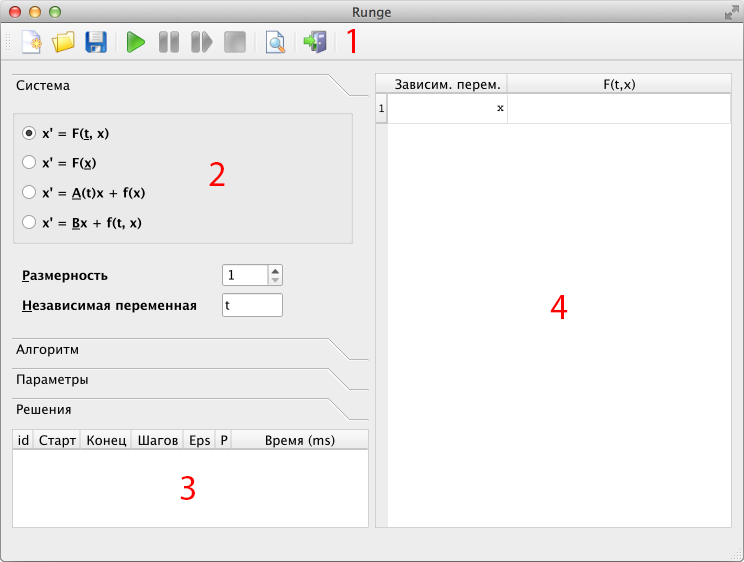
После запуска Рунге выглядит так:
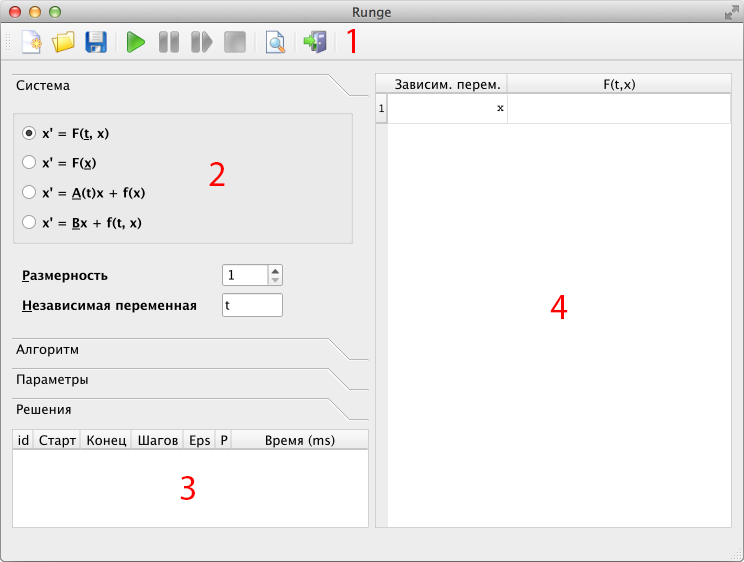
Главное окно имеет четыре основных части:
Если нажать кнопку Старт  , то будет решена задача
, то будет решена задача
![x˙= 0, t ∈ [0,1]](images/index_ru21x.png) , поскольку пустое поле для правой части системы
, поскольку пустое поле для правой части системы  на правой панели эквивалентно
на правой панели эквивалентно  , а интервал для независимой переменной
по умолчанию равен
, а интервал для независимой переменной
по умолчанию равен ![[0,1]](images/index_ru24x.png) . Нажмите кнопку Старт
. Нажмите кнопку Старт  или
выберите пункт “Старт” в меню “Старт”
или
выберите пункт “Старт” в меню “Старт”

Выберите закладку “Решения” и щёлкните на решении, чтобы увидеть результаты на правой панели:
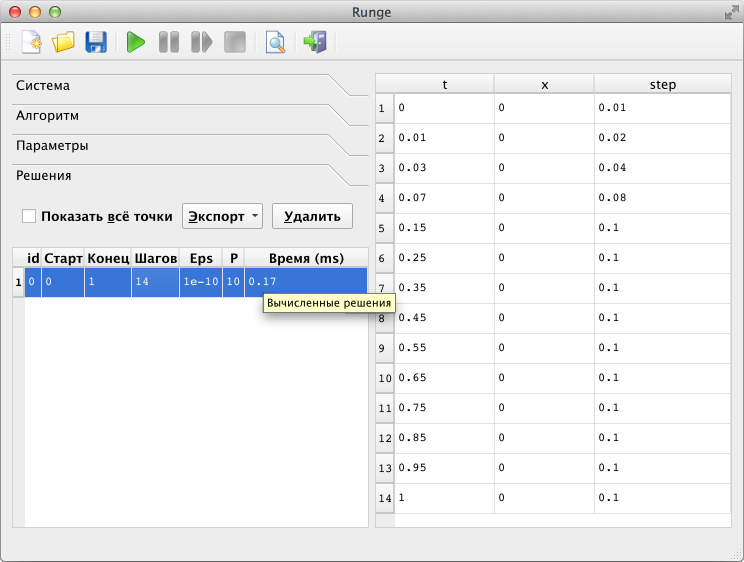
Колонки справа соответствуют: значениям независимой переменной
 , значениям решения
, значениям решения  и рекомендуемым
размерам шага. Вы также можете удалить это решение или экспортировать
его в MS Excel или MATLAB файл используя следующее меню:
и рекомендуемым
размерам шага. Вы также можете удалить это решение или экспортировать
его в MS Excel или MATLAB файл используя следующее меню:

Нажмите кнопку “2D График”  , чтобы увидеть график
решения:
, чтобы увидеть график
решения: